技術文檔 2020年12月25日
制作GIF可能很有趣,許多用戶想知道如何制作一個。您可以使用功能強大的開源圖像編輯軟件GIMP輕松創建GIF?。
在本GIMP教程中,我將向您展示如何在GIMP中創建簡單的GIF。
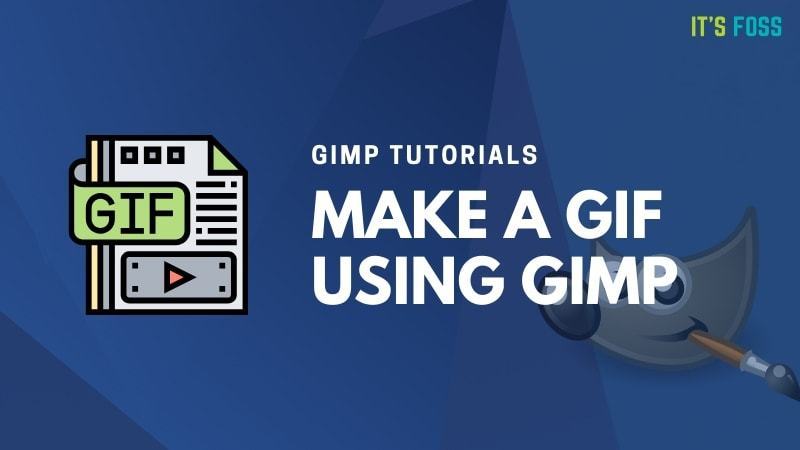
使用GIMP作為動畫工具需要您將每個圖層都視為動畫幀。在本教程中,我將基于It's FOSS徽標創建一個簡單的Web標語。我將使用2張圖像作為圖層,但是當您自己制作時可以隨意添加更多。
我在這里使用的方法稱為“合并方法”,其中將新幀添加到前一幀。我的想法是制作一個“閃爍的”網絡橫幅,以吸引人們注意重要的事情。
我認為您已經在Ubuntu或正在使用的任何操作系統中安裝了GIMP。讓我們開始制作GIF。
從“文件”菜單中,單擊“作為圖層打開”,然后選擇要包括在GIF中的所有圖像。然后點擊打開。
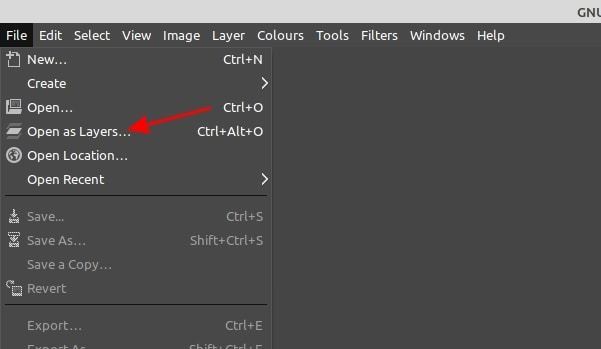
您可以在“圖層”選項卡中訂購圖像。GIF序列將從您的底層開始,并從下至上貫穿每一層。
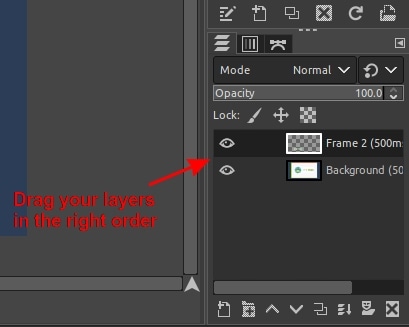
從主菜單中選擇過濾器,然后選擇動畫,最后單擊優化(對于GIF)。
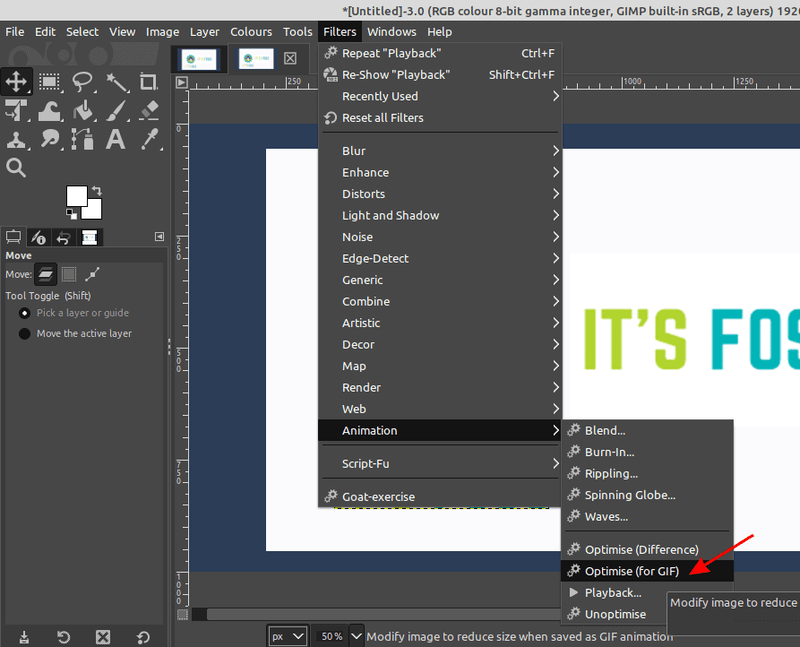
什么是“優化”?
Optimize檢查每個圖層,并在前一幀中未更改的情況下重用前一幀中的信息。它僅存儲變化的像素的新值,并清除所有重復的部分。
如果一幀與上一幀完全相同,它將完全刪除該幀,而前一幀只是停留在屏幕上的時間更長。
要查看GIF,請從主菜單中依次點擊過濾器和動畫和播放。
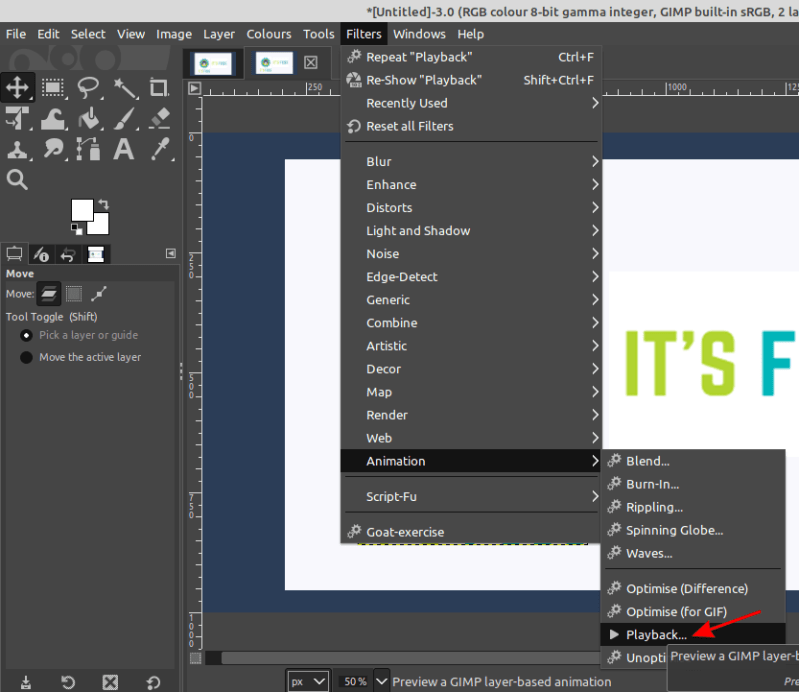
按“播放”按鈕以啟動GIF。要將GIF保存在“文件”菜單上,選擇“文件”,單擊“導出為”。
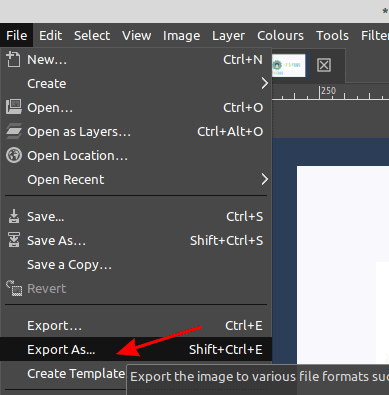
命名您的GIF,然后選擇要保存在其中的文件夾。在“ Select File Type ”上,選擇GIF Image。

出現提示時,選擇“作為動畫”,“永遠循環”,設置所需的延遲值,然后單擊“對所有幀使用上面輸入的延遲”以生效。
最重要的選擇是將幀處理動作設置為“累積層(組合) ”,以使橫幅廣告獲得“閃爍”效果。單擊導出作為最后一步。
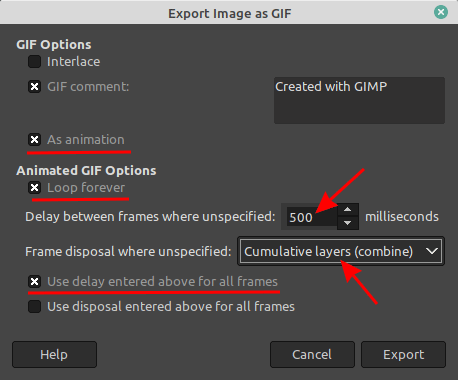
您的GIF準備好了!
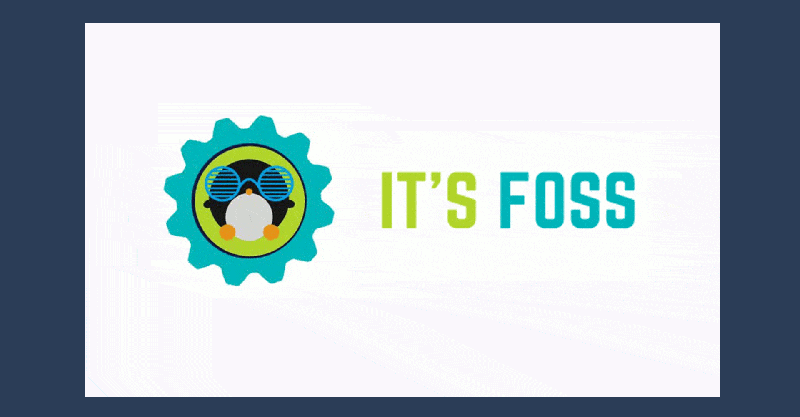
這是一個易于遵循的簡單示例,盡管GIMP在動畫創建方面具有更深的深度,并且需要大量的學習和練習才能掌握它。
關鍵詞: